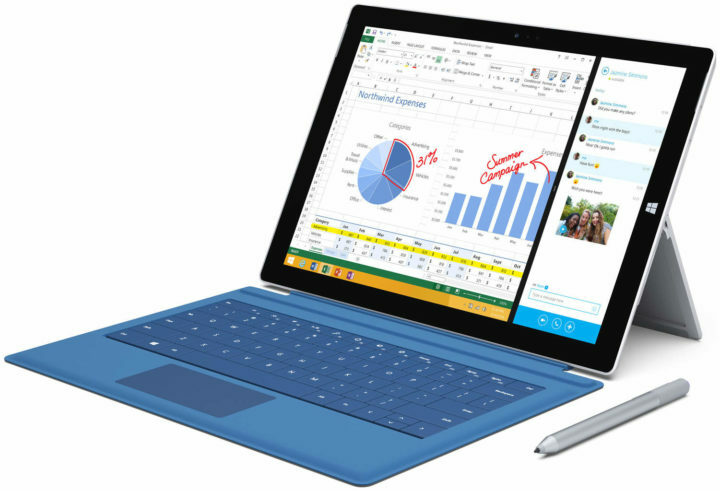このソフトウェアは、ドライバーの稼働を維持するため、一般的なコンピューターエラーやハードウェア障害からユーザーを保護します。 3つの簡単なステップで今すぐすべてのドライバーをチェックしてください:
- DriverFixをダウンロード (検証済みのダウンロードファイル)。
- クリック スキャン開始 問題のあるすべてのドライバーを見つけます。
- クリック ドライバーの更新 新しいバージョンを入手し、システムの誤動作を回避します。
- DriverFixはによってダウンロードされました 0 今月の読者。
Microsoft Surface Pro 3は最も人気のあるMicrosoftのデバイスの1つであり、最近このデバイスはファームウェアのアップデートを取得しましたが、 ユーザーはファームウェアの更新後に発生した問題の数について不満を持っているので、それらを修正する方法があるかどうかを見てみましょう 問題。
ユーザーは、次のようなブルースクリーンオブデスエラーなどの多くの問題を報告しています。 DRIVER_POWER_STATE_FAILURE BSOD、スリープモードからの長い起動時間やスリープ解除時間、Surface Pro3のランダムな再起動などのスリープモードの問題。
ご覧のとおり、これらはすべて、ユーザーエクスペリエンスに深刻な影響を及ぼし、デバイスをほとんど使用できなくする可能性のある問題です。 これらの問題はパフォーマンスとシステムの安定性に深刻な影響を与えるため、これは、デバイスを仕事や学校のプロジェクトに使用する場合に特に重要です。 これらの深刻な問題にもかかわらず、これらの問題のほとんどを修正する必要がある1つの解決策があります。
2016年1月のファームウェアアップデート後にSurfacePro3の問題を修正する方法
解決策–Surfaceペン設定ドライバーを古いバージョンにロールバックします
ユーザーによると、2016年1月19日のファームウェアアップデートにより、Surfaceペンでいくつかの問題が発生したようです 設定ドライバーとこれがブルースクリーンオブデスエラー、スリープモードの問題、ランダムの主な原因です 再起動します。 幸いなことに、Surfaceペン設定ドライバーを古いバージョンにロールバックするだけで簡単に修正できます。 これを行うには、次の手順に従います。
- [スタートメニュー]アイコンを右クリックし、メニューから[デバイスマネージャー]を選択します。
- デバイスマネージャが開いたら、[ヒューマンインターフェイスデバイス]セクションを見つけて展開します。
- Surfaceペンの設定を見つけてダブルクリックします。
- [ドライバー]タブに移動して、ドライバーのバージョンを表示します。
- ドライバーのバージョンが10.0.302.0の場合は、[ドライバーのロールバック]ボタンをクリックし、手順に従ってドライバーのバージョン4.0.112.1をインストールします。
- 古いバージョンのドライバーがインストールされたら、Surface Pro3を再起動します。
これまでのところ、Microsoftはより良いソリューションに取り組んでいますが、Microsoftの関係者は、Surface Pen Settingsをロールバックすることがこれまでのところ最良のソリューションであると示唆しているので、ぜひ試してみてください。